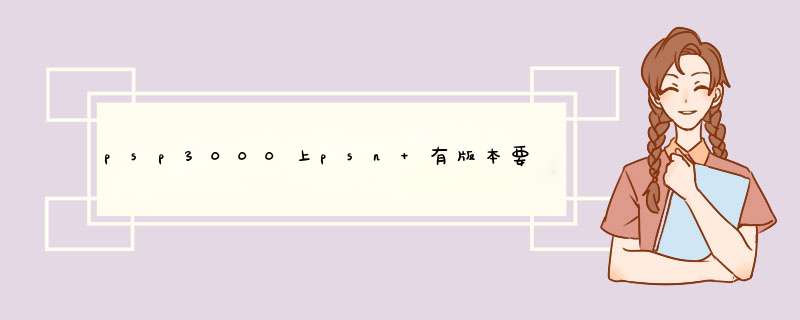
第一部分 Media Manager For PSP的下载及安装
贴子相关:
--------------------------------------------------------------------------------
2 回复:用电脑上PSN下载PSP正版游戏详细图文教程(转贴)
出现Media Manager的下载页面,由于小天的电脑系统语言为中文,所以此页面默认显示为繁体中文。现在点击页面中间的“30版本 免费下载”按钮即可开始下载Media Manager的安装文件。
贴子相关:
--------------------------------------------------------------------------------
3 回复:用电脑上PSN下载PSP正版游戏详细图文教程(转贴)
下载完成之后运行安装文件,即可开始安装程序。选择安装路径,此处无需修改,点击“下一步”继续安装。
贴子相关:
--------------------------------------------------------------------------------
4 回复:用电脑上PSN下载PSP正版游戏详细图文教程(转贴)
插
作者: 12361160 2008-11-19 17:44 回复此发言
--------------------------------------------------------------------------------
5 回复:用电脑上PSN下载PSP正版游戏详细图文教程(转贴)
当程序自动解压玩一堆文件之后,d出语言选择菜单。默认已经选择为“中文 - 简体”,直接点击“确定”即可。
贴子相关:
--------------------------------------------------------------------------------
6 回复:用电脑上PSN下载PSP正版游戏详细图文教程(转贴)
安装程序会自动检测电脑所需要安装的一些组件,以下是小天电脑的缺失组件提示。此处每个人的提示均有可能不同,直接点击“安装”即可,程序会自动下载并安装这些缺失的组件。
贴子相关:
--------------------------------------------------------------------------------
7 回复:用电脑上PSN下载PSP正版游戏详细图文教程(转贴)
当所有需要安装的组件安装完成之后,就要正式开始安装Media Manager for PSP了
贴子相关:
--------------------------------------------------------------------------------
8 回复:用电脑上PSN下载PSP正版游戏详细图文教程(转贴)
按照默认设定,一路狂点“下一步”即可完成安装
贴子相关:
--------------------------------------------------------------------------------
9 回复:用电脑上PSN下载PSP正版游戏详细图文教程(转贴)
第二部分 第一次运行Media Manager
安装完成,点击桌面上的Media Manager for PSP程序图标,即可运行MM30。第一次运行需要将PSP通过USB线连接到PC上,并选择“USB连接”,然后系统会自动联网为你的Media Manager进行注册。此步骤根据系统提示进行即可,完成后进入程序主界面。
贴子相关:
--------------------------------------------------------------------------------
10 回复:用电脑上PSN下载PSP正版游戏详细图文教程(转贴)
第一次进入Media Manager for PSP,系统会默认进入PlayStaion网上商店的服务器选择界面。此界面仅会出现一次,这里我们选择“香港”。
贴子相关:
--------------------------------------------------------------------------------
11 回复:用电脑上PSN下载PSP正版游戏详细图文教程(转贴)
此处选择的服务器会被认定为默认服务器。今后如想查看其他服务器内容,只需要使用其他服务器的PSN帐号登陆,即可实现临时转换服务器。另外今后如果想进入MM的网上商店,也只需要点击如下图所示的图标即可。
贴子相关:
--------------------------------------------------------------------------------
12 回复:用电脑上PSN下载PSP正版游戏详细图文教程(转贴)
稍等片刻即进入港服PS网上商店,看到这些中文游戏是不是感觉到很亲切?现在点击位于右上角以“□△×○”来表示的“登陆”按钮即可输入PSN帐号及密码,登陆商店并购买下载游戏了。
贴子相关:
--------------------------------------------------------------------------------
13 回复:用电脑上PSN下载PSP正版游戏详细图文教程(转贴)
第三部分 注册一个全新的PSN帐号
在PS网上商店内,游戏开发商有时会提供一些热门游戏的试玩版,供玩家免费下载试玩。但由于PSP游戏是区分地区版本的,所及基本上每个PS网上商店的服务器上的试玩游戏均不同。比如港服仅有《特工叮当》等几个有限的游戏试玩版。
而目前拥有试玩版比较多的服务器通常是日服或者美服,如果想去下载那些游戏试玩的话,就需要我们有一个对应的日服或者美服的PSN帐号。用对应的服务器的PSN帐号即可为PSP下载这些试玩游戏了。
那么接下来我们将以日服为例,告诉大家怎么样注册一个PSN帐号。
贴子相关:
--------------------------------------------------------------------------------
14 回复:用电脑上PSN下载PSP正版游戏详细图文教程(转贴)
插
--------------------------------------------------------------------------------
15 回复:用电脑上PSN下载PSP正版游戏详细图文教程(转贴)
在PS商店登陆的界面下(上图),点击“创建新帐号(新用户)”,紧接着系统会自动打开一个全新的网页。
第一步,系统先说明注册一个帐号需要什么信息。点击“继续”按钮进入下一步。
贴子相关:
--------------------------------------------------------------------------------
16 回复:用电脑上PSN下载PSP正版游戏详细图文教程(转贴)
输入帐号基本信息,由于我们打算注册一个日服的帐号,所以这里的国家选择为“日本”即可。每个地区的可选语言均不同,日服仅提供“日本语”。此处也需要用户输入自己的生日信息。填写完毕后点击“继续”按钮。
注:如果想注册港服或者台服,此步骤则需要将居住地选择为香港或者台湾;如果想注册美服,则需要将居住地选择为美国。
贴子相关:
--------------------------------------------------------------------------------
17 回复:用电脑上PSN下载PSP正版游戏详细图文教程(转贴)
插
作者: 12361160 2008-11-19 17:49 回复此发言
--------------------------------------------------------------------------------
18 回复:用电脑上PSN下载PSP正版游戏详细图文教程(转贴)
由于选择语言为日语,现在注册界面也变成日文。此步骤为选择注册帐号的种类,直接点击屏幕上用红圈画出来的区域,进入下一步。
--------------------------------------------------------------------------------
19 回复:用电脑上PSN下载PSP正版游戏详细图文教程(转贴)
别插啊
贴子相关:
--------------------------------------------------------------------------------
20 回复:用电脑上PSN下载PSP正版游戏详细图文教程(转贴)
授权协议,当然要同意了。点击“同意する”继续进行下一步。
贴子相关:
--------------------------------------------------------------------------------
21 回复:用电脑上PSN下载PSP正版游戏详细图文教程(转贴)
按照屏幕表示输入验证码,还好这里不是使用日文文字作为验证码…… 输入完成点击“次へ”按钮
贴子相关:
--------------------------------------------------------------------------------
22 回复:用电脑上PSN下载PSP正版游戏详细图文教程(转贴)
现在输入具体帐号信息,从上到下依次需要填写注册ID(邮箱)、新密码、确认密码、保密问题、保密答案。其中注册ID需要是一个可正常使用的邮箱地址。而密码则需要包含英文与数字,并且不短于6个。完成之后点击“次へ”按键。
贴子相关:
--------------------------------------------------------------------------------
23 回复:用电脑上PSN下载PSP正版游戏详细图文教程(转贴)
现在系统提示已经给注册ID的那个邮箱发送了一份电子邮件,赶紧去邮箱收信吧!说明:这里小天使用的是一个126的邮箱。
贴子相关:
--------------------------------------------------------------------------------
24 回复:用电脑上PSN下载PSP正版游戏详细图文教程(转贴)
去邮箱看了一下,果然收到了Playstation的一封确认邮件,其中有一个如下图红框部分的地址。将这段地址复制到浏览器并打开,系统提示邮箱地址确认完成。
贴子相关:
--------------------------------------------------------------------------------
25 回复:用电脑上PSN下载PSP正版游戏详细图文教程(转贴)
邮箱地址确认完成的具体提示,点击“次へ”按键继续下一步
贴子相关:
--------------------------------------------------------------------------------
26 回复:用电脑上PSN下载PSP正版游戏详细图文教程(转贴)
现在输入一个其他人可见的ID(昵称),这里小天就随便输入了。注意,登陆PSN时请使用刚才填写的邮箱地址与密码,不可使用昵称登陆。完成之后点击“次へ”按键
贴子相关:
--------------------------------------------------------------------------------
27 回复:用电脑上PSN下载PSP正版游戏详细图文教程(转贴)
现在输入姓名、性别、家庭住址等信息。关于地址,玩家只需要在邮编内写入一个日本邮编,然后点击“住所检索”,系统即会自动为玩家填上正确的住址信息。填写完毕之后点击按钮继续注册。
贴子相关:
--------------------------------------------------------------------------------
28 回复:用电脑上PSN下载PSP正版游戏详细图文教程(转贴)
系统提示是否允许PlayStation Store共享一些注册信息,“はい”或者“いいえ”随便选一个就好了。
贴子相关:
--------------------------------------------------------------------------------
29 回复:用电脑上PSN下载PSP正版游戏详细图文教程(转贴)
继续点击“次へ”按钮即可。
贴子相关:
--------------------------------------------------------------------------------
30 回复:用电脑上PSN下载PSP正版游戏详细图文教程(转贴)
于到了最后了,看看注册信息,没啥问题的话点击“确定”按钮即可
贴子相关:
--------------------------------------------------------------------------------
31 回复:用电脑上PSN下载PSP正版游戏详细图文教程(转贴)
系统提示注册完成,终于解脱了……
贴子相关:
--------------------------------------------------------------------------------
32 回复:用电脑上PSN下载PSP正版游戏详细图文教程(转贴)
下面,回到Media Manager for PSP,进入PlayStation网上商店的登陆界面,输入刚才的PSN帐号(邮箱)及密码,登陆即可。
贴子相关:
--------------------------------------------------------------------------------
33 回复:用电脑上PSN下载PSP正版游戏详细图文教程(转贴)
第四部分 下载免费试玩游戏到PSP上
OK,现在回到MM 30上,顺利的登陆日服ID后,你会发现原来中文的PlayStation网上商店界面已经变成日语,并且还有很多之前在港服上没有见到过的游戏。
如下图,啪嗒砰2的试玩版正在免费提供下载,我们先来下载一个啪嗒砰2的试玩版吧!
说明:日服的PS网上商店拥有一个单独的“无料体验版”下载频道,PSP3000的玩家可以免费下载这些试玩版,在正版游戏到来之前先解渴吧。
贴子相关:
--------------------------------------------------------------------------------
34 回复:用电脑上PSN下载PSP正版游戏详细图文教程(转贴)
点击进入啪嗒砰2体验版的广告,进入游戏购买页面。直接点击啪嗒砰2图标下的桔色按钮即可购买(放心,不收钱的。)
说明:因为在制作此教程的时候,啪嗒砰2体验版的广告正好就在商店首页,所以直接点击即可购买下载,如果玩家想下载其他试玩版或者正式版游戏,请直接进专门的频道查看即可
贴子相关:
--------------------------------------------------------------------------------
35 回复:用电脑上PSN下载PSP正版游戏详细图文教程(转贴)
现在进入下载列表页,点击啪嗒砰2右侧的桔色按钮即可开始下载。
说明:在游戏购买之后,也可以通过直接点击首页右上方的“下载列表”按钮进入这个下载列表页。
贴子相关:
--------------------------------------------------------------------------------
36 回复:用电脑上PSN下载PSP正版游戏详细图文教程(转贴)
当系统出现如下图的提示时,将PSP主机与电脑连接即可。需要注意PSP主机的版本需要是最新的官方版本或者自制版本。
说明:如此处出现PSP主机拥有其他认证,是否覆盖,请谨慎选择,确认自己的PSP上没有使用其他PSN帐号购买或下载游戏之后再进行覆盖。否则之前使用其他PSN帐号下载的游戏将无法正常运行。
贴子相关:
--------------------------------------------------------------------------------
37 回复:用电脑上PSN下载PSP正版游戏详细图文教程(转贴)
终于开始下载了!稍等片刻游戏即会下载完成,拿起你的PSP开始玩吧!
说明:在下载过程中请确保网络连接正常,目前PS网上商店下载游戏并不支持断点续传。另外,501官方系统以及500M33自制系统的玩家也可以直接使用PSP通过无线网络登陆PS网上商店,直接下载试玩版游戏
欢迎分享,转载请注明来源:内存溢出

 微信扫一扫
微信扫一扫
 支付宝扫一扫
支付宝扫一扫
评论列表(0条)